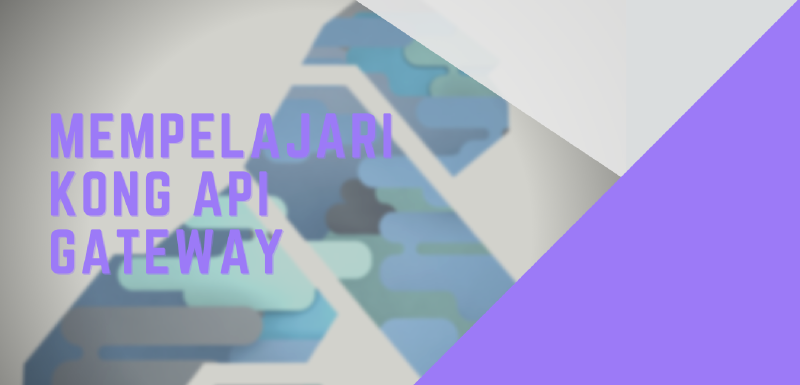FYI
- Saya akan membuat serial untuk pembelajaran KONG pada blog ini. Jadi ini adalah blog kedua tentang KONG yang akan dibahas disini dan selanjutnya masih ada lagi.
- Kita menggunakan KONG Community Edition
- Untuk mempermudah praktek, kita akan menggunakan KONGA
Serial
- Instalasi Kong Api Gateway & KONGA dengan Docker Compose
- Pembahasan Services dan Routes pada Kong Api Gateway <– Kita disini
- Implementasi JWT Pada KONG
Intro
Melanjutkan yang minggu kemarin, kali ini kita akan membahas tentang Service & Route. Pertama pahami terlebih dahulu apa itu Service & Route.
- Service: adalah eksternal upstream API atau aplikasi yang kalian miliki. Contoh:
http://dev.example.com - Route: adalah gerbang keluar dari service yang nantinya akan diakses oleh user. Disini kita bisa membuat versioning service seperti contoh:
http://dev.example.com/v1,http://dev.example.com/v2
Kalau kalian masih bingung tentang penjelasan saya, semoga kalian akan paham saat praktek. Jadi… Mari kita mulai.
Pembahasan
Contoh Project
Disini saya memiliki contoh project yang bisa kita gunakan untuk praktek, buka link ini untuk mendownload atau clone repository. Ini akan digunakan sebagai contoh Service. Jika kalian menjalankannya lewat docker-compose. Kalian akan langsung bisa melakukan test APInya dengan perintah cURL pada:
- http://localhost:3000/one
- http://localhost:3000/two
- http://localhost:3000/three
Membuat Service dari contoh project
Oke… Saya asumsikan kalian udah paham tentang contoh projectnya. Sekarang kita akan membuat service. Buka KONGA kalian. Lalu buka menu Services > Add New Service. Munculah modal box seperti gambar dibawah.
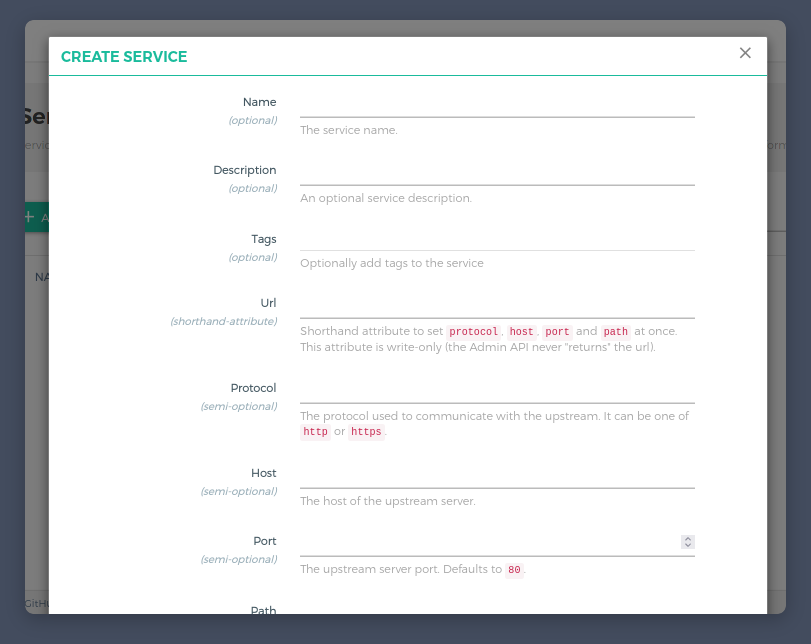
Disini form yang perlu kita tambahkan yaitu:
- Name: nama service, ini hanya nama, kalian bisa isi bebas. Contoh:
service-v1. - URL: URL diisi dengan link aplikasi yang kita miliki. Pastikan diisi dengan format
<protocol>://<URL>:<port>. Contohhttp://project:3000. - Path: Ini sebenarnya form optional. Tapi… Karena dalam contoh ini, kita menggunakan path untuk membedakan aplikasi. Kita akan memasukkan path dengan format
/path. Contoh:/one.
Klik Submit Service.
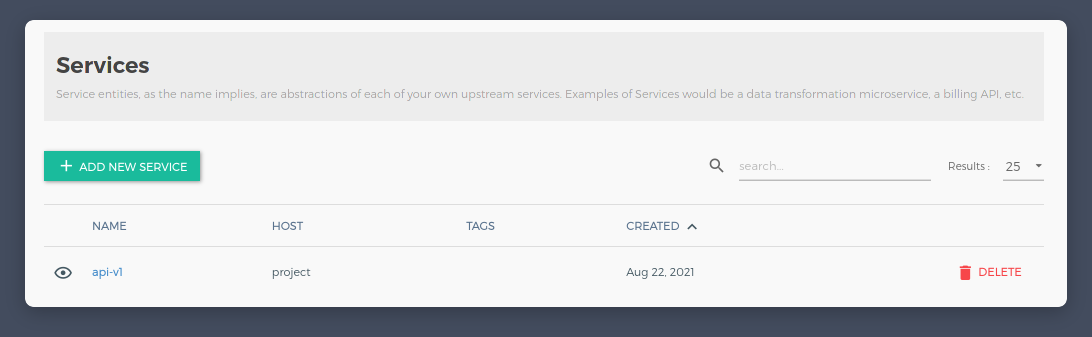
Membuat Routes
Dari list Service yang telah kita buat. Klik pada nama salah satu service. Buka menu Routes > Add Route.
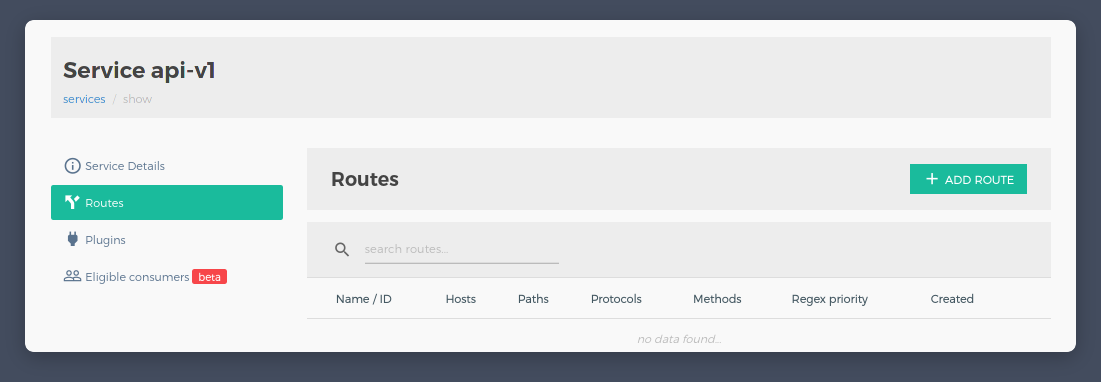
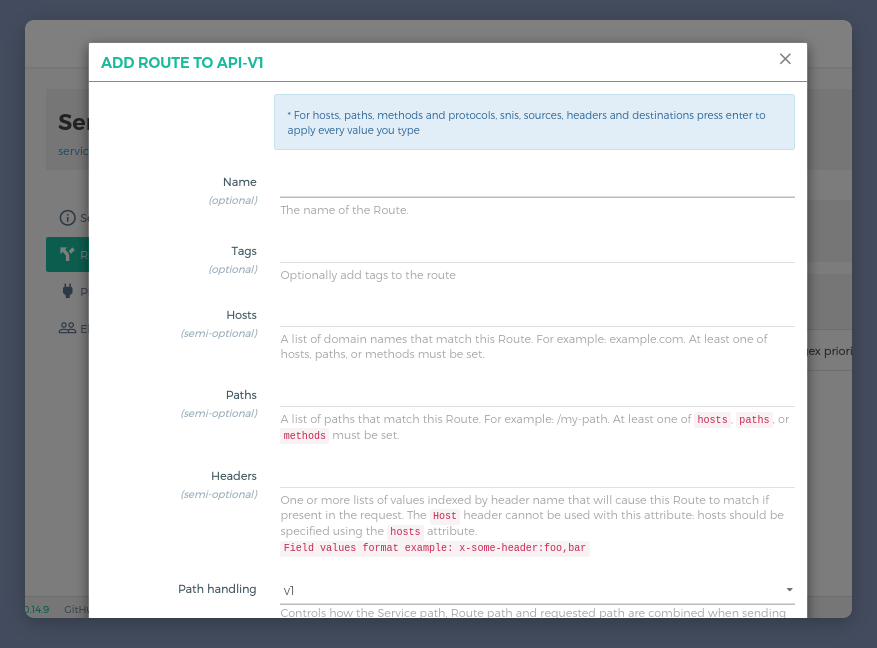
Hampir mirip seperti kita membuat Service sebelumnya, berikut form yang wajib kita tambahkan yaitu:
- Name: name ini wajib ya buat membedakan services/routes satu dengan yang lain.
- Path: path pada route bertujuan untuk membelokkan URL service ke path
(/)yang kita tentukan. Misalhttp://feature.example.com --> http://example.com/feature. Intinya… Mbelokin link doang. Contoh disini:/api/v1. Jangan lupa tekan ENTER. - Method: dalam route ini http method apa saja yang diperbolehkan. Disini karena kita hanya nge-GET data doang. Ya isi aja
GET. Jangan lupa tekan ENTER. - Protocols:
httporhttps. Terserah guys… kalian juga udah paham pastinya kalo ini.
Klik Submit Route.
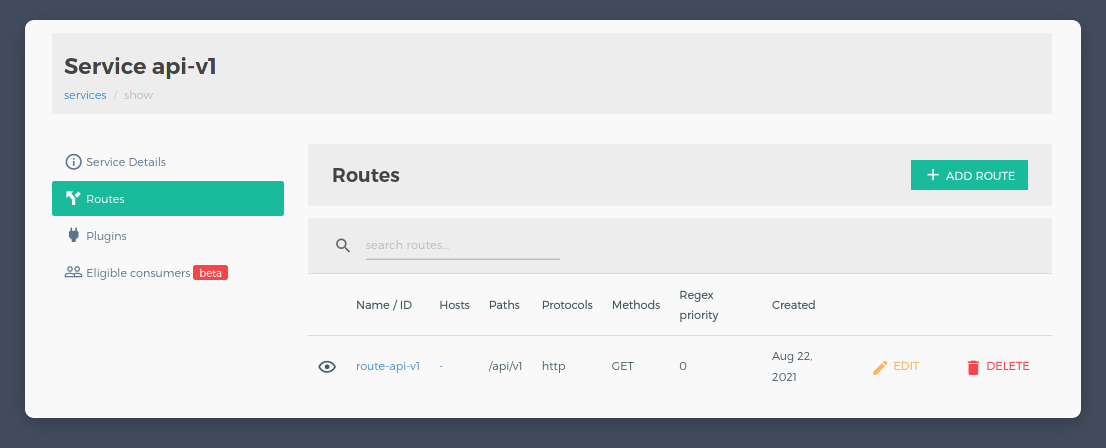
Lalu kita bisa cek URL yang telah kita proses melalui API Gateway tadi dengan cara melakukan HTTP Request ke http://localhost:8000/api/v1. Disini port 8000 adalah URL yang akan diakses oleh user. Dan /api/v1 adalah route yang telah kita buka tadi. Kita test menggunakan cURL.
|
|
Yep… Kalian sudah berhasil membuat sepasang service & route.
Serial
- Instalasi Kong Api Gateway & KONGA dengan Docker Compose
- Pembahasan Services dan Routes pada Kong Api Gateway <– Kita disini
- Implementasi JWT Pada KONG
Penutup
Oke untuk sekarang sekian dulu, sorry kalau agak kurang jelas. Semoga artikel ini membantu, jika ada pertanyaan silakan isi pada kolom komentar. Terimakasih.